iPhone Camera non funziona 7 problemi comuni e come risolverli
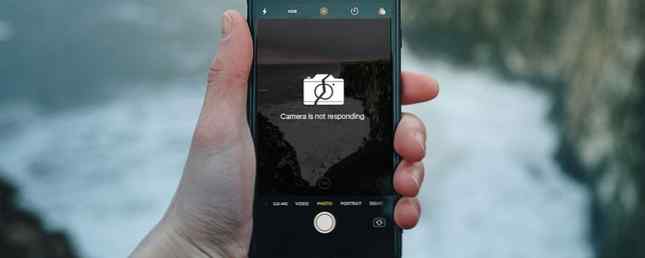
È probabile che, se hai un iPhone, lo usi per scattare delle ottime foto. Dal momento che hai sempre il tuo telefono con te, devi sapere che la sua fotocamera è affidabile.
Tuttavia, a volte la videocamera dell'iPhone non funziona correttamente, il che può essere legato al software o all'hardware.
In questo articolo, ti aiuteremo a risolvere alcuni dei problemi più comuni che potrebbero insorgere con la tua fotocamera dell'iPhone e ti forniremo le soluzioni su come risolvere questi problemi.
1. La fotocamera dell'iPhone è nera
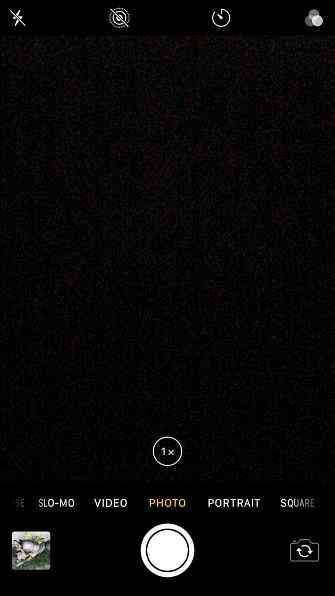
Se apri l'app Fotocamera (o una fotocamera di terze parti) e vedi uno schermo nero che non cambia, prova quanto segue:
- Innanzitutto, assicurati che nulla stia effettivamente bloccando l'obiettivo della fotocamera. È possibile che il caso sia stato inserito in modo errato o che ci sia qualcosa di bloccato nel foro della telecamera.
- Chiudi l'app della videocamera facendo doppio clic sul pulsante Home e scorrendo verso l'alto la scheda dell'applicazione per eliminarla. Su un iPhone X, scorri verso l'alto dal basso e lascia il dito a metà altezza per visualizzare il selettore di app, quindi premi a lungo l'anteprima di un'app finché non viene visualizzato un cerchio rosso nell'angolo in alto a sinistra. Chiudi le app toccando quel cerchio o semplicemente fai scorrere la carta verso l'alto e verso l'esterno.
- Prova ad avviare nuovamente l'app della fotocamera.
- Se ciò non ha funzionato, prova a riavviare il dispositivo Come forzare Riavviare un iPhone e accedere alla modalità di ripristino Come forzare il riavvio di un iPhone e accedere alla modalità di ripristino Se l'iPhone è bloccato, è necessario ripristinarlo. Quando il tuo iPhone non si avvia, la modalità di recupero può aiutarti. Ecco come utilizzare entrambe queste funzionalità. Leggi altro e poi di nuovo la fotocamera.
- Prova a passare avanti e indietro tra le fotocamere anteriori e posteriori per vedere se appare la schermata nera su entrambi. Se è solo uno, potrebbe essere necessario portarlo in un Apple Store.
2. La fotocamera dell'iPhone è sfocata o non mette a fuoco

Se stai scattando delle foto e le trovi sfocate o sfocate, prova questi passaggi:
- Assicurati che gli obiettivi della fotocamera siano puliti. Se c'è una macchia, puliscila con un panno in microfibra. Se dovessi trovare sporco o detriti all'interno del vetro, dovrai portarlo presso un Apple Store o un fornitore di servizi autorizzato per assistenza.
- Se hai un iPhone con stabilizzazione ottica dell'immagine (iPhone 6s Plus, iPhone 7/7 Plus, iPhone 8/8 Plus e iPhone X), le custodie metalliche o gli accessori per lenti magnetiche possono interferire con questa funzione. Prova a togliere l'accessorio, quindi scatta una foto e confrontala con l'immagine prodotta mentre è accesa.
- Quando si scatta una foto, assicurarsi che la mano sia ferma quando si tocca il pulsante dell'otturatore o si preme il pulsante aumentare di volume pulsante. Se hai ancora problemi con la stabilità, potresti considerare di guardare in un treppiede mobile o montare Qual è il miglior treppiede per telefono? Qual è il miglior treppiede per telefono? Per la maggior parte delle persone, le fotocamere degli smartphone sono diventate abbastanza buone da sostituire le videocamere appropriate. Dalla ripresa di video a quella foto di paesaggio perfetta, il tuo telefono fa un lavoro fantastico. Leggi di più .
3. Il flash della fotocamera dell'iPhone non funziona

Anche se le foto tendono a sembrare migliori senza il flash, a volte potresti aver bisogno di quella luce aggiuntiva dal tuo dispositivo. Quando il flash non funziona, prova questo:
- Prova il flash LED sul tuo telefono con la torcia, accessibile da Control Center. Se questo non funziona, dovrai contattare l'assistenza Apple.
- Assicurati che l'impostazione del flash sia impostata su ciò che desideri (Auto, Sopra, o via) toccando l'icona del fulmine nell'angolo in alto a sinistra dello schermo.
- Prestare attenzione all'utilizzo del flash in un video esteso o in un ambiente caldo. Vedrai il Flash è un messaggio disabilitato fino a quando il dispositivo si raffredda se diventa troppo caldo.
4. Le foto dell'iPhone sono capovolte quando trasferite
Questo capita spesso per me, di solito con foto orientate orizzontalmente. Quando li carico, finiscono per essere capovolti verticalmente, il che non è il modo in cui li ho presi.
Ho notato che questo si verifica anche quando scatto le foto con i pulsanti del volume in alto, poiché è più facile per me premere il tasto aumentare di volume pulsante come l'otturatore. Se ciò si verifica anche a te, prova quanto segue:
- Scatta foto orizzontali con i pulsanti del volume rivolti verso il basso. Questo ha a che fare con i sensori dell'iPhone e con i dati che inseriscono nei dati EXIF dell'immagine.
- Puoi sempre modificare l'immagine sul tuo telefono Le 8 migliori app gratuite per la modifica di foto e immagini su iPhone Le 8 migliori app gratuite per la modifica di foto e immagini su iPhone Vuoi modificare le foto sul tuo iPhone? Ecco le migliori app gratuite per tutti i livelli di fotografo, che offrono di tutto, dai filtri all'HDR. Leggi altro per accertarti che sia orientato correttamente prima di trasferirlo o modificalo sul computer con un editor di foto.
- Le app di terze parti, come Camera +, possono ricodificare le tue immagini in modo che l'orientamento sia sempre corretto. Tuttavia, per quanto potenti siano le app di sostituzione della fotocamera, non sono sicuramente così veloci da lanciare, quindi tienilo a mente.
5. La fotocamera dell'iPhone non viene trovata o si blocca al passaggio
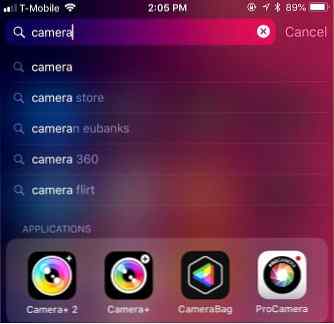
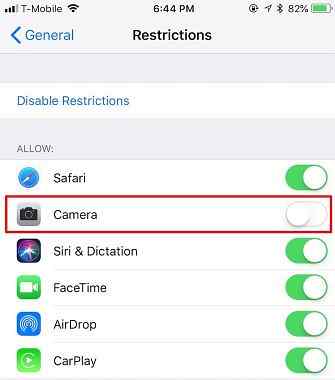
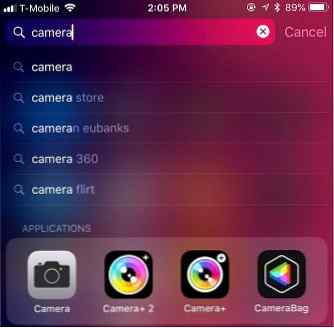
Se si riscontrano problemi nel trovare l'app Fotocamera nella schermata Home o si verifica un blocco durante il tentativo di passaggio da una fotocamera all'altra, è possibile che siano state applicate le impostazioni di Restrizioni. Per verificare questo:
- Vai a Impostazioni> Generale> Restrizioni.
- Inserisci il tuo passcode per le restrizioni.
- Assicurati che l'interruttore per la fotocamera sia acceso (verde).
6. Correzioni generali del software della fotocamera per iPhone
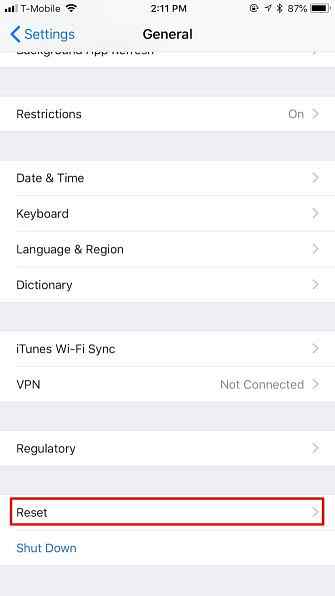
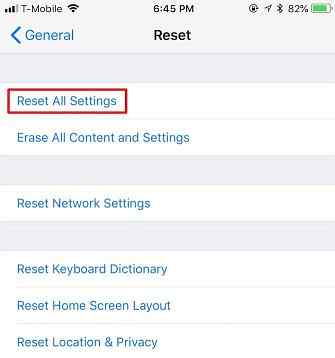
Se riscontri altre stranezze con la tua fotocamera dell'iPhone, è sempre una buona idea provare prima la risoluzione dei problemi del software. Questi passaggi sono piuttosto semplici e dovrebbero risolvere eventuali problemi che potrebbero sorgere:
- Forza esci l'app e prova a lanciarla di nuovo.
- Ricomincia il tuo dispositivo e lancia di nuovo la videocamera.
- Se i due precedenti non funzionano, prova ad andare Impostazioni> Generali> Ripristina> Ripristina tutte le impostazioni. Nota che dovrai rimettere tutto come prima dopo averlo usato.
- Quando tutto il resto fallisce, prova a ripristinare il dispositivo o configurarlo come nuovo dispositivo. Questa è l'ultima risorsa, ma dovresti eliminare tutti i problemi relativi al software che causano problemi con la tua fotocamera.
7. Correzioni hardware generali della videocamera iPhone
Se hai provato tutto sopra e non ha risolto i problemi della tua fotocamera, potresti avere un problema hardware. Dovresti provare quanto segue:
- Verificare che l'obiettivo della fotocamera non sia ostruito da una custodia, un adesivo o oggetti simili.
- Accertarsi che non vi siano macchie, sporco o detriti sull'obiettivo della fotocamera. Macchie e impronte digitali dovrebbero asciugarsi facilmente con un panno in microfibra. Se sporco e detriti si trovano sotto la lente di vetro, portarlo presso un Apple Store o un fornitore di servizi autorizzato.
Torna a scattare foto fantastiche con il tuo iPhone
Questi sono alcuni dei problemi più comuni che potresti incontrare con la fotocamera dell'iPhone. E se il tuo problema non è elencato qui, i trucchi per la risoluzione dei problemi generici di solito risolvono il problema.
Se ti stai chiedendo perché i tuoi selfie siano sempre capovolti, è così che Apple ha progettato la fotocamera frontale. Funziona come uno specchio, ma il risultato finale viene capovolto come se qualcuno avesse scattato l'immagine per te, invece di prenderla tu stesso.
Per ulteriori informazioni sulla risoluzione dei problemi relativi all'iPhone 15 Suggerimenti chiave per la risoluzione dei problemi relativi all'iPhone per tutti i modelli di iPhone 15 Suggerimenti chiave per la risoluzione dei problemi di iPhone per tutti i modelli di iPhone Problemi con il tuo iPhone? Ecco la nostra guida alla risoluzione dei problemi di iPhone con correzioni per tutti i tipi di problemi comuni di iPhone. Per saperne di più, scopri come risolvere i problemi relativi agli altoparlanti di iPhone. L'altoparlante dell'iPhone non funziona? Ecco come risolvere l'iPhone Speaker non funziona? Ecco come risolverlo Il tuo altoparlante iPhone non funziona? Ti guidiamo attraverso i passaggi per riparare i danni causati dall'acqua dell'altoparlante iPhone, il volume basso e altro. Leggi di più . Abbiamo anche coperto i migliori hack della fotocamera per iPhone per provare I 7 migliori iPhone Hacks per fotocamere che dovresti provare I 7 migliori iPhone Hacks per fotocamere che devi provare Questi hack per fotocamera di iPhone ti permetteranno di sbloccare più funzioni della fotocamera del tuo telefono. Provali e scatta foto ancora migliori. Ulteriori informazioni e correzioni per problemi comuni di iPhone X 7 Problemi di iPhone X più fastidiosi e come risolvere i problemi 7 Problemi di iPhone X più fastidiosi e come risolvere i problemi Problemi di iPhone X? Ti aiuteremo a risolvere i problemi più comuni di iPhone X, inclusi problemi di visualizzazione e altro ancora. Leggi di più .
Scopri di più su: Suggerimenti hardware, iPhoneografia, Fotografia per smartphone, Risoluzione dei problemi.


